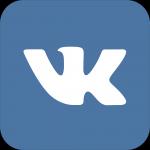Kaspersky viirusetõrje arvutist täieliku eemaldamise juhised. Kuidas Kaspersky Anti-Virus arvutist täielikult eemaldada Kasperskyt ei eemaldata
Paljud neist, kes tunnevad muret oma arvuti turvalisuse pärast, seisid varem või hiljem selle küsimuse ees – kuidas saab Kaspersky Windows 7-st täielikult desinstallida? Selles artiklis käsitletakse mitmeid tõhusaid viise selle viirusetõrje arvutist eemaldamiseks.
Kaspersky Anti-Virus on üks kuulsamaid tooteid viirusetõrjeturul, eriti Venemaal, kuna see on kodumaine arendus. Võib öelda, et Venemaa arenduste seas on see viirusetõrje õigustatult üks parimaid. Siiski väärib märkimist, et vaatamata sellele ei meeldi see mõne funktsiooni tõttu kõigile kasutajatele ja sel põhjusel otsustavad mõned inimesed selle viirusetõrje mõne muu viirusetõrjega asendada. Kuid kogenud arvutikasutajad teavad, et uue viirusetõrjetarkvara valutuks installimiseks peaksite hoolitsema vana eemaldamise eest, vastasel juhul lähevad need kaks toodet üksteisega vastuollu ja see toob kaasa palju probleeme. Seetõttu on paljudel kasutajatel küsimus - kuidas Kaspersky Anti-Virus täielikult eemaldada? Allpool räägime selle viirusetõrje desinstallimise protsessist arvutitest, kus töötab Windows 7, Windows Vista, Windows XP.

Kuidas Kaspersky viirusetõrje 2015 täielikult eemaldada
Väärib märkimist, et sellel viirusetõrjel on failide kaitsmise funktsioon, mis jääb aktiivseks ka pärast eemaldamist ja takistab viirusetõrjel arvutit täielikult puhastada. Seetõttu peaksite enne protsessi alustamist selle funktsiooni välja lülitama. Selleks peate minema programmi seadete menüüsse ja minema jaotisse "Enesekaitse valikud" ja tühjendama "Enable Self-Defense" märkeruut. Kui paroolikaitse on lubatud, peate selle sisestama ja muudatused kinnitama.
Seejärel peate salvest (ekraani paremas alanurgas) leidma programmi ikooni ja paremklõpsake sellel, valige "Välju", see lõpetab programmi praeguses seansis.
Pärast seda peate avama Windowsi juhtpaneeli ja avama jaotise "Programmide lisamine või eemaldamine", seejärel leidke loendist programm (kus seda nimetatakse Kaspersky Internet Securityks) ja topeltklõpsake nimel. Avaneb eemaldamisviisard, milles peate klõpsama nuppu "Järgmine", kuni ilmub nupp "Kustuta". Pärast lühikest desinstalliprotsessi teavitatakse teid, et muudatuste jõustumiseks peate arvuti taaskäivitama, kuid te ei pea arvutit kohe taaskäivitama. Programm eemaldatakse täielikult alles pärast arvuti taaskäivitamist.

Kuidas Kasperskyt koduarvutist täielikult eemaldada
Kui soovite oma koduarvutit sellest viirusetõrjest puhastada, esitasite tõenäoliselt küsimuse "Kuidas saan selle programmi koduarvutist täielikult eemaldada?" Varem kirjeldati selles artiklis meetodit selle viirusetõrje eemaldamiseks tavalisest kontoriarvutist, kuid tõenäoliselt võite failikaitse keelamise vahele jätta ja te ei pea parooli sisestama. Vastasel juhul on eemaldamise protseduur absoluutselt identne ülalkirjeldatuga.
Desinstallige Kaspersky täielikult Windows 8-st
Kui teie arvutit juhib operatsioonisüsteem Windows 8, on olemas alternatiivne meetod, mis võimaldab teil Kaspersky täielikult eemaldada operatsioonisüsteemist Windows 8. Selle operatsioonisüsteemi kiiremaks eemaldamiseks klõpsake nuppu "Start", seejärel minge loendisse rakendusi ja leidke "Kaspersky Internet Security", paremklõpsake sellel ikoonil, valige "Desinstalli" ja aknas "Programmid ja funktsioonid" topeltklõpsake "Kaspersky Internet Security". Avaneb eemaldamisviisard, mis on identne ülalkirjeldatuga.

Tasuta utiliit viirusetõrje desinstallimiseks
Kui soovite Kaspersky kiiresti ja lihtsalt oma arvutist täielikult eemaldada, teeb selle teie eest tasuta KAV-i eemaldamise tööriist. See utiliit on täiesti tasuta ja võimaldab teil kiiresti ja valutult Kaspersky Internet Security desinstallida, kui otsustate oma arvuti viirusetõrjet muuta. Pärast allalaadimist peate sisestama pildil olevad numbrid ja valima toote nime, mida soovite eemaldada, seejärel teeb utiliit kõik ise. See meetod on lihtne ja mugav ning nõuab kasutajalt veelgi vähem tehnilisi oskusi. Väärib märkimist, et selle tarkvarakomponendi lõid kolmanda osapoole arendajad ja see ei pruugi teie Kaspersky versiooni jaoks alati asjakohane olla, kui teil on uusim versioon.

Kuidas programmi registrist jäädavalt desinstallida
Kui te pole mingil põhjusel pärast Kaspersky viirusetõrje eemaldamist kindel, et suutsite Kaspersky oma operatsioonisüsteemi registrist täielikult eemaldada (seda mõnikord juhtub), on üsna lihtne ja usaldusväärne viis vabaneda. selle programmi registrikirjed. Selleks vajutage klaviatuuril klahvikombinatsiooni Win+R (see avab akna "Käivita"), seejärel tippige ilmuvasse aknasse "regedit". Pärast seda avaneb register, kus peate leidma filiaalid:
HKEY_LOCAL_MACHINE\SOFTWARE\KasperskyLab\LicStorage
HKEY_LOCAL_MACHINE\SOFTWARE\Microsoft\SystemCertif icates\SPC\Certificates\
ja puhastage need.
Pärast nende kirjete kustutamist tundub teie süsteemile, et Kaspersky Internet Security pole kunagi installitud ja eemaldamise protsessi võib lugeda täielikult lõpetatuks.
Vaatasime just üksikasjalikult, kuidas Kasperskyt täielikult eemaldada operatsioonisüsteemis Windows 7. Kõik ülaltoodud meetodid töötavad, kui järgitakse õiget toimingute jada ja need ei nõua palju pingutusi.
Vaadake ka arvutist desinstallimise videoõpetust:
Kaspersky Anti-Virus on juba ammu tõestanud end võimsa ja tõhusa tööriistana, mis tagab teie arvutile täieliku kaitse. Mõned kasutajad leiavad siiski selles utiliidis puudusi ja soovivad selle eemaldada, et installida muu viirusetõrje. Soovitatav on täielikult desinstallida, sest vastasel juhul jääb süsteemi palju tarkvarajääke, mis takistavad muu tarkvara normaalset toimimist. Seetõttu on oluline tutvuda kõige levinumate meetoditega Kaspersky arvutist eemaldamiseks.
Enamik kasutajaid, kes proovivad seda programmi eemaldada, kogevad algfaasis mõningaid raskusi. Kui rakendust üritatakse eemaldada, tekitab süsteem pidevalt vigu.

Samuti kuvatakse sageli aken koodiga 1316 - see ilmub tarkvara vale installimise tõttu ja kui kasutaja proovib utiliiti arvutist eemaldada.
Viirusetõrjel on võimalus skannimisprotsesse spontaanselt välja lülitada ja katkestada. Kui kasutate prooviperioodi ja soovite litsentsi uuendada, avaneb klientidele sageli järgmine aken:

Märge!Üldiselt ilmub tõrge 1316 programmi juhtpaneeli kaudu desinstallimise katse tulemusena. Siiski võite veenduda, et utiliit on endiselt desinstallitud ja kõik selle failid eemaldatakse Windows 7 või 10 puhul.
Mida teha, et Kaspersky arvutist täielikult desinstallida
Paljud on tegelikult suutnud veenduda, et ülalkirjeldatud viirusetõrje eemaldamine pole nii lihtne, kui esmapilgul tundub. Isegi kui käivitate desinstalli sisseehitatud programmi abil, jäävad selle komponendid sageli ikkagi registrisse või muudesse failidesse ning pärast uue viirusetõrje installimist ilmnevad ebakõlad ja palju vigu, ilmuvad ekraanile aknad, mis näitavad, et tarkvara ei ole täielikult kõrvaldatud protsenti.
Viirusetõrje käsitsi eemaldamine tavaliste Windowsi tööriistade abil
Käsitsi desinstallimiseks peate järgima neid samme.

Märge! Enamikul juhtudel ei eemaldata mõnda programmifaili teistest utiliitidest ja need häirivad nende tööd, mistõttu tuleb need ka eemaldada.
Arvutiregistri puhastamise nüansid
Kaspersky Anti-Virus jäänuste püsivaks eemaldamiseks süsteemiregistrist peate tegema järgmised toimingud.

Pärast nende manipulatsioonide lõpetamist saab programmi arvutist täielikult desinstallida.
Kaspersky eemaldamine tööriista Kav Remover abil
Kui te ei saa utiliiti varem kirjeldatud meetoditega eemaldada, võite kasutada ametlikku tarkvara nimega Kav Removal Tool, mille on välja töötanud Kaspersky Lab. Spetsialistid teadsid, et selline hädaolukord võib alati tekkida, mistõttu andsid nad klientidele võimaluse proovida utiliiti, mis ülalkirjeldatud toote hõlpsalt eemaldab.

Jääb vaid oodata, kuni desinstallimisprotseduur on lõpule viidud ja tarkvara arvutist täielikult eemaldatud.
Kuidas Kaspersky täielikult eemaldada kolmandate osapoolte utiliitide abil
Kui kasutaja ametlikku tarkvara kasutada ei soovi, on tema jaoks saadaval mitmed kolmanda osapoole programmid, mis saavad suurepäraselt hakkama ka Kaspersky turvatarkvara eemaldamisega.
Kaspersky desinstallimine Revo Uninstalleri abil

Üks ülipopulaarseid ja populaarseid utiliite kannab nime Revo Uninstaller. See teeb programmide täielikuks eemaldamiseks suurepärase töö, nii et peate selle ametlikust ressursist alla laadima ja installima.
- Kui installimine ja käivitamine on lõpetatud, peate loendist leidma viirusetõrje ja klõpsama nuppu "Desinstalli".

Pärast mitme standardse sammu läbimist saate süsteemi viirusetõrjeprogrammist täielikult puhastada ja samal ajal registrist eemaldada kolmandate osapoolte kirjed.
Crystalidea desinstallitööriista kasutamine


Seega on täna ülalkirjeldatud viirusetõrjesüsteemi eemaldamine võimalik nii käsitsi kui ka kolmanda osapoole tarkvaraga. Esimesel juhul palutakse kasutajal registrikirjed iseseisvalt kustutada ja teise võimaluse kohaselt kustutatakse kõik viirusetõrje andmed automaatselt. Mõlemad meetodid on äärmiselt tõhusad ja sobivad nii tarkvara kõige iidsemate versioonide kui ka hiljuti välja antud versioonide jaoks. Selle tulemusel saavad kasutajad seda teha, kui see tekitab probleeme mängurakenduse või mis tahes failide käivitamisega.
Video – kuidas Kasperskyt Windows 7.10 arvutist täielikult eemaldada
Windowsi arvuti kaitsmine on süsteemi normaalse toimimise üks aluseid. Seda silmas pidades eelistab enamik kasutajaid kasutada üht kõige usaldusväärsemat viirusetõrjeprogrammi, mille on välja töötanud Kaspersky Lab. Lisaks arvutile maksimaalse kaitse pakkumisele, mis väljendub märkimisväärses koguses süsteemiressursside tarbimises, pakub Kaspersky Windows 7 kasutajatele palju probleeme, kui see tuleb eemaldada. Enamasti juhtub see siis, kui programmi tasuta kasutamise prooviperiood on lõppenud või selle ahnuse tõttu. Olgu kuidas on, aga mõelgem, mida teha, kui Kaspersky Anti-Virust ei saa standardsete Windows 7 tööriistade ja sisseehitatud desinstallija abil eemaldada.
Rakenduse desinstallimine tavalise desinstalliprogrammi abil
Kui otsustate viirusetõrjerakenduse arvutist eemaldada, järgige alltoodud samme.
- Helistage salves asuva programmiikooni kontekstimenüüsse.
- Klõpsake nuppu "Välju" ja kinnitage arvutikaitse lõpuleviimine.
- Minge juhtpaneeli apletti nimega "Programmid ja funktsioonid".
Kui selle elemendid kuvatakse kategooriatena, leidke ja käivitage aplett „Programmi desinstallimine”.

- Windows 7-le installitud tarkvara loendist leiame Kaspersky viirusetõrjeprogrammi ja kutsume kontekstimenüü kaudu või tööriistariba samanimelise nupu abil välja käsu “Desinstalli/Muuda”.
- Selle tulemusena käivitub rakenduse desinstaller, mille dialoogiboksis peate kinnitama oma kavatsust tarkvaratoode eemaldada.

Tähelepanu! Pärast rakenduse desinstallimist ja Windows 7 taaskäivitamist installige kindlasti teile sobivam viirusetõrje, sest ilma sellise programmita väheneb arvuti kaitseaste oluliselt.
- Klõpsake nuppu "Järgmine", täites kõik kolmanda osapoole rakendused ja järgige soovitatud juhiseid.

- Klõpsake nuppu "Järgmine".

- Teenuste peatamise, kõigi sellega seotud viirusetõrjefailide ja Windows 7 registrikirjete kustutamise alustamiseks klõpsake nuppu "Kustuta".

- Nõustume arvuti taaskäivitama, kui soovite eemaldamise kohe lõpule viia, või klõpsake nuppu "Ei", et desinstallimise viimast etappi edasi lükata.

Eemaldamine KAV Remover Tooliga
Rakenduse töötasid välja Kaspersky viirusetõrje loojad spetsiaalselt viirusetõrje mis tahes versiooni eemaldamiseks, kui selle desinstallimisel on probleeme klassikalise meetodi abil (arutletud eespool).
- Laadige arhiiv alla kaasaskantava utiliidiga, pakkige see lahti ja käivitage "kavremover.exe".
- Nõustume toote kasutustingimustega.

- Sisestage ingliskeelse klaviatuuripaigutuse abil joonisel olevad märgid ja klõpsake nuppu "Kustuta".
Captcha sisestamine loodi spetsiaalselt selleks, et vältida pahatahtlike rakenduste või skriptide automaatset viirusetõrjeprogrammi eemaldamist.

- Minuti või paari pärast taaskäivitame Windows 7, misjärel käivitub arvuti ilma viirusetõrjeta. Kui te ei usalda programmi täielikult ja olete kindel, et selle toimimisest on arvutisse jäänud jälgi, ei vedanud aistingud teid alt. Desinstalliprogramm ei kustuta kunagi mitut registrikirjet. Teeme selle korda.
- Helistage registriredaktorile (käsk regedit), kasutades otsinguriba.

- Otsige üles allolevad kirjed ja kustutage need käsitsi.
- Ohutuse mõttes kustutame kõik, mis on seotud otsingupäringuga “Kaspersky”, kuid seda soovitame ainult kogenud kasutajatele, et Kaspersky eemaldamine ei tooks kaasa vajadust Windows 7 taastamiseks või uuesti installimiseks.
Võimalikud probleemid
Arendajad võimaldavad teil Kaspersky Anti-Virus seadeid ja põhifunktsioone parooliga kaitsta. Kaitsemeetmete loend sisaldab ka juurdepääsu toote sisseehitatud desinstallerile.

Ilma paroolita ei saa te:
- sulgege rakendus;
- muuta selle seadeid;
- desinstallige tarkvaratoode.
Kui te ei mäleta, milline parool oli määratud, võtke otse ühendust Kaspersky Labis töötavate spetsialistidega, vastasel juhul probleem ei lahene.
(Külastatud 5311 korda, täna 1 külastust)
Kaspersky Anti-Virus on täiesti väärt tööriist teie arvuti kaitsmiseks andestamatute "külaliste" - viiruste, troojalaste, spioonide ja muude kurjade vaimude - eest.
Kuid see võib aja jooksul ka igavaks muutuda, tunduda liiga kallis, aeglane jne.
Pole tähtis, miks otsustasite Kasperskyst loobuda, oluline on see, et peavalude vältimiseks tulevikus peate selle süsteemist korralikult eemaldama.
Mittetäielikult eemaldatud Kaspersky Anti-Virus võib:
- segada teise toote installimist - uut viirusetõrjet lihtsalt ei saa installida;
- põhjustada Windowsi tõrkeid ja kokkujooksmisi - süsteemi ülejäänud Kaspersky draiverid lähevad konflikti uue viirusetõrje draiveritega;
- aeglustada arvutit, sest mittevajalikud komponendid jätkavad süsteemiressursside laadimist.
Vaatleme Casperi desinstallimise erinevate meetodite võimalusi, plusse ja miinuseid.
Standardne meetod. Desinstallige sisseehitatud desinstallija abil
Standardmeetodi all peame silmas eemaldamist Kaspersky enda desinstallija abil.
See Kaspersky Anti-Virus arvutist eemaldamise võimalus jätab kahjuks süsteemi palju prügi, mis tuleb seejärel käsitsi eemaldada.
Ja prügi (programmi jäänused kõvakettal ja registris) võib saada probleemide allikaks.
- Desinstalliprogrammi käivitamiseks avage "Start", "Programmid" ("Kõik programmid") - "Kaspersky Anti-Virus" ja klõpsake "Desinstalli Kaspersky Anti-Virus".
- Nõustuge hoiatusega, et toote desinstallimisel on teie ohutus ohus.
- Kui desinstallimisviisard käivitub, klõpsake nuppu Edasi.
- Kui soovite salvestada üksikuid andmeid, märkige see loendisse.
- Toote jäädavaks desinstallimiseks kinnitage oma otsus, klõpsates nuppu "Kustuta".
- Taaskäivitage arvuti.
Eemaldamine kolmanda osapoole programmide abil
Võrreldes Kaspersky Uninstall Wizardiga hävitavad spetsiaalsed programmide desinstallimise rakendused selle viirusetõrje jälgi arvutis palju tõhusamalt.
Neil on süsteemi sügavpuhastusfunktsioon, mis võimaldab teil leida kettalt "unustatud" faile ja mittevajalikke registrivõtmeid. See on täpselt see, mida me nimetame prügiks.
Selle klassi programme on palju, sealhulgas tasuta. Näiteks:
- WiseCleaner;
- IObit Uninstaller;
- Desinstaller tasuta;
- Absoluutne desinstaller;
- Revo Uninstaller jne.
Vaatame sellise tarkvara kasutamise põhimõtet, kasutades näitena Revo Uninstallerit. See tööriist eemaldab Kaspersky täielikult.
- Installige ja käivitage programm. Leidke installitud tarkvara loendist Kaspersky Anti-Virus. Valige see ja klõpsake Revo Uninstalleri akna ülamenüüs nuppu "Kustuta".

- Desinstallitud programmi jälgede täielikuks kustutamiseks valige režiim "Täpsem".
- Kõigepealt käivitub ja käivitub Kaspersky enda desinstallimisviisard, seejärel otsib ja eemaldab jäänused Revo Uninstaller. Selleks klõpsake nuppu "Skanni".

- Valige leitud registrikirjetest, mida soovite kustutada. Revo Uninstaller ei tee vigu – see ei eemalda kriitilisi andmeid ega midagi, mis kuulub muusse tarkvarasse. Seetõttu saate kõike ohutult märkida.

- Pärast registri puhastamist eemaldage kõvakettalt kõik ülejäänud failid ja kaustad. Samal viisil märkige need loendisse ja klõpsake nuppu "Valmis".

- Casperi desinstallimise lõpuleviimiseks taaskäivitage arvuti.
Desinstallimine registriredaktoriga (Regedit.exe)
Peate kasutama seda meetodit, et puhastada registrisse kinni jäänud viirusetõrjejäägid pärast kõigi selle failide kustutamist. Näiteks kui te ei saa pärast Kasperskyt mõnda muud toodet installida. Kui desinstallijat pole, saate loota ainult oma kätele ja teadmistele.
Kuid pidage meeles, et registri rikkumine võib süsteemi tappa. Ja kui te Windowsi väga hästi ei tunne, on parem otsida mõni muu võimalus. Enne alustamist ärge unustage luua taastepunkti.
- Avage registriredaktor: vajutage klaviatuuril Windows + R, sisestage käsureale Käivita käsk: regedit ja klõpsake nuppu OK.
- Avage menüü "Muuda" ja seejärel "Leia". Peate registrist otsima unustatud Kaspersky andmeid, kasutades järgmisi sõnu: "kaspersky", "kl1", "klflt", "KLIF", "klim5", "klkbdflt", "klpd", "kltdi", "kneps" , "AVP".
Nii leiate, kuigi mitte kõike, märkimisväärse osa puhastamata jäänustest. Eriti oluline on täielikult eemaldada draiverite tööd kontrollivad teenused - “kl1”, “klflt”, “KLIF”, “klim5” jne, mis asuvad filiaalis HKLM\SYSTEM\CurrentControlSet\Services\.
- Terve jaotise (akna vasakpoolses pooles olevad kaustad) kustutamiseks paremklõpsake selle jaotise kontekstimenüü avamiseks ja klõpsake selles üksust "Kustuta".
- Üksiku parameetri kustutamiseks (akna paremal küljel) avage selle parameetri kontekstimenüü ja valige selles vastav element.

- Kui toiming on lõpetatud, taaskäivitage arvuti.
Eemaldamine KAVRemover utiliidi abil
Kaspersky toodete täielikuks eemaldamiseks on olemas spetsiaalne tööriist - utiliit KAVRemover.
See puhastab kõik, mis jääb pärast tavalist desinstallimist, sealhulgas litsentsiteavet.
Enne KAVRemoveri käivitamist käivitage arvuti turvarežiimis.
- Laadige alla ja pakkige utiliit (fail kavremvr.exe) oma töölauale lahti, käivitage see (administraatorina). Nõustuge litsentsilepinguga.
- Sisestage kinnituskood (captcha), valige loendist installitud toode ja klõpsake nuppu "Kustuta".
- Oodake, kuni KAVRemover lõpetab, ja taaskäivitage arvuti tavarežiimis. Kui puhastamine on lõpetatud, saate teate. Pärast kasutamist desinstallige utiliit lihtsalt.
Desinstallige AV Uninstall Tools Packi abil
AV Uninstall Tools Pack on tasuta tööriistade komplekt erinevate arendajate viirusetõrjetoodete desinstallimiseks. Kaasa arvatud Kaspersky Labs.
See hõlmab KAVRemoverit ja paroolide lähtestamise paketti paroolide lähtestamiseks.
Komplekt tundub mugav neile kasutajatele, kes pole veel viirusetõrje valiku üle otsustanud ja proovivad üht või teist.
Enne AV Uninstall Tools Packi kasutamist peate viirusetõrjetoote desinstallima.
- Pärast allalaadimist pakkige arhiiv (~ 105 mb) lahti eraldi kausta ja käivitage (administraatorina) autorun.exe.

- Valige loendist "KAV-i eemaldamise tööriist" ja klõpsake lingil, et avada kaust KAVRemoveriga.
- Taaskäivitage turvarežiimi ja käivitage KAVRemover ülalkirjeldatud viisil. See lõpetab Kaspersky Anti-Virus desinstallimise.
Viirusetõrjetoodete eemaldamiseks on rohkem kui piisavalt viise, eks?
Kogenematud kasutajad eelistavad kasutada automaatseid lahendusi – nagu keerulised desinstalliprogrammid või KAVRemover, samas kui Windowsi enesekindlalt tundjad võivad ka registrile käed külge panna.
Lõppude lõpuks teate, millega riskite ja olete valmis tagajärgede eest vastutama? Noh, kui ei, siis võite alati küsida kogenumalt kasutajalt.
Süsteemi ettevalmistamiseks uue viirusetõrje installimiseks peate teadma, kuidas Kaspersky viirusetõrje operatsioonisüsteemist täielikult eemaldada.
Kaspersky Labi tarkvaratooteid pole nii lihtne desinstallida.
Isegi pärast käivitatava faili hävitamist jääb kõvakettale palju täiendavaid faile ja kaustu, mis segavad uue viirusetõrje installimist või õiget tööd.
Seetõttu on pärast tavalist puhastamist vaja ülejäänud programmikomponente täiendavalt otsida ja need kasutaja arvutist täielikult kustutada.
Kaspersky desinstallimisel ilmnevate vigade tüübid
Sageli puutuvad personaal- ja sülearvutikasutajad programmi desinstallimise probleemiga kokku juba algstaadiumis - süsteem kuvab tõrke, kui proovib rakendust juhtpaneeli kaudu kustutada.
Üsna levinud on ka aken veakoodiga 1316 – see tekib siis, kui kasutaja installis tarkvaratoote valesti ja üritab utiliiti arvutist kustutada.
Viirusetõrje võib spontaanselt välja lülituda ja skannimise katkestada.
Kui kasutate prooviperioodi, võib litsentsi uuendamisel ilmuda ka järgmine aken:

Reeglina on viga 1316 programmi juhtpaneeli kaudu desinstallimise katse tagajärg.
Vaatame lähemalt, kuidas programmi kustutamisel tekkivate vigadega toime tulla ja kuidas kõiki viirusetõrjefaile operatsioonisüsteemist korralikult eemaldada.
Eemaldamine tavaliste OS-i tööriistade abil
Need juhised sobivad operatsioonisüsteemidele Windows 7/8/10 ja järgmistele Kaspersky Labi viirusetõrje versioonidele:
- Kaspersky ONE;
- Viirusetõrje versioonid 2012 ja 2013;
- Interneti-turvalisus Kaspersky 2013;
- CRYSTAL viirusetõrje versioon.
Pea meeles!Ärge kunagi proovige rakendusi ja eriti viirusetõrjeprogramme kustutada, kustutades kataloogist utiliidi kaustaProgrammFailid kõvakettal. See meetod on vale ja võib tarkvara eemaldamisel põhjustada täiendavaid tõrkeid.
Eemaldamise alustamiseks tavaliste operatsioonisüsteemi tööriistade abil järgige alltoodud juhiseid.
- Kui saite utiliidi kustutamisel varem veateate 1316, otsige enne desinstallimist tegumiribal Kaspersky viirusetõrje ikooni. Paremklõpsake sellel ja seejärel klõpsake real "Välju ...".
See peatab utiliidi töötamise ja võimaldab selle täielikult eemaldada; - Lülitage sisse süsteemi juhtpaneeli aken ja avage aken Add or Remove Components;
- Valige tarkvaratoode, mida soovite eemaldada, topeltklõpsake sellel ja klõpsake nuppu "Eemalda/Muuda". Ilmub järgmine aken;

- Kui kasutate Windowsi OS-i kaheksandat versiooni, ei pea te juhtpaneeli sisse lülitama. Avage avaekraan ja paremklõpsake viirusetõrje paanil. Klõpsake kustutamisväljal;
- Paigaldus-/eemaldusviisardi käivitusaknas klõpsake nuppu "Järgmine";
- Ilmuvas aknas tühjendage kõik üksused, mida programm pakub salvestamiseks, nagu on näidatud joonisel. Ja minge järgmise akna juurde;

- Nüüd kinnitage kustutamine. Selleks vajab programm administraatori õigusi;

- Oodake, kuni viisard lõpetab, ja sulgege aken. Nüüd taaskäivitage kindlasti oma personaalarvuti või sülearvuti, et kõik muudatused jõustuksid.

Eemaldamine eemaldaja tööriista abil
Kui teil ei õnnestunud kõiki viirusetõrjetarkvara elemente (ilmusid tõrkekoodid 2753 või 1316) arvutist standardmeetodil kustutada, peate kasutama ühte või mitut kolmanda osapoole programmi korraga.
Kaspersky Lab on välja töötanud spetsiaalse väikese rakenduse, mis suudab lahendada programmi arvuti operatsioonisüsteemist ebaõige eemaldamise probleemi.
Selle nimi on Kaspersky Lab Products Remover.
Utiliit võimaldab teil eemaldada kõik arendajaettevõtte toodetud tarkvaratooted.
Laadige arhiiv alla, seejärel ekstraktige see ja käivitage installimise alustamiseks käivitatav fail. Kui installimine on lõppenud, taaskäivitage seade ja lülitage rakendus sisse.

Programmi kustutamiseks valige see oma arvutis tuvastatud toodete loendist. Nüüd sisestage autentimiseks pildil olev kood ja vajutage kustutamisklahvi.
Oodake, kuni protseduur on lõpule viidud, ja taaskäivitage arvuti uuesti.
- Mitu viisi: kuidas oma arvutit viirustest täiesti tasuta puhastada
- 360 Total Security viirusetõrje ülevaade: tasuta kaitse teie arvutile
Crystalidea desinstallitööriista kasutamine
Kui utiliit Kaspersky Lab Products Remover ei suutnud mingil põhjusel ülejäänud rakenduse komponente hävitada, peate lisaks kasutama Crystalidea Uninstall Tooli rakendust.
See utiliit võimaldab teil süsteemist kõik rakenduse komponendid korralikult eemaldada.